9. Glossaire
Introduction Ce module explique comment ajouter des entrées dans le glossaire avec l’outil Termes bibliques.
Avant de commencer ? Vous avez déjà saisi et vérifié votre texte dans Paratext 9. Maintenant, vous voulez ajouter des mots importants dans le glossaire.
Pourquoi cette aptitude est-elle importante ? Il est bon d’avoir une liste des mots importants ainsi que leur explication pour que les gens puissent mieux comprendre le texte. Il est préférable d’utiliser l’outil Termes bibliques, parce qu’il va garder la liste en ordre alphabétique. L'outil permet également de suivre les modifications apportées au glossaire.
Si vous ajoutez les mots manuellement, le glossaire est plus difficile à gérer. Qu’est-ce qu’on va faire ? Vous utiliserez l’outil Termes bibliques et modifierez l’équivalent d'un terme. L’onglet glossaire vous permet d’ajouter la forme de citation et la définition.
Quatre vidéos de formation sont disponibles sur ajouter, lier et éditer et obtenir l'autorisation d'éditer glossaires. (P9 1A.4a-d).
9.1 Ouvrir l'outil termes bibliques
Dans Paratext, déplacez à un verset qui contient le(s) mot(s) que vous voulez ajouter au glossaire.
Cliquez à droite et choisissez Afficher les termes bibliques, puis choisissez Verset(s) actuel(s)
Vérifiez que vous avez ouvert la bonne liste (par exemple, votre liste de projets ou la liste des termes bibliques clés de NT [SIL])
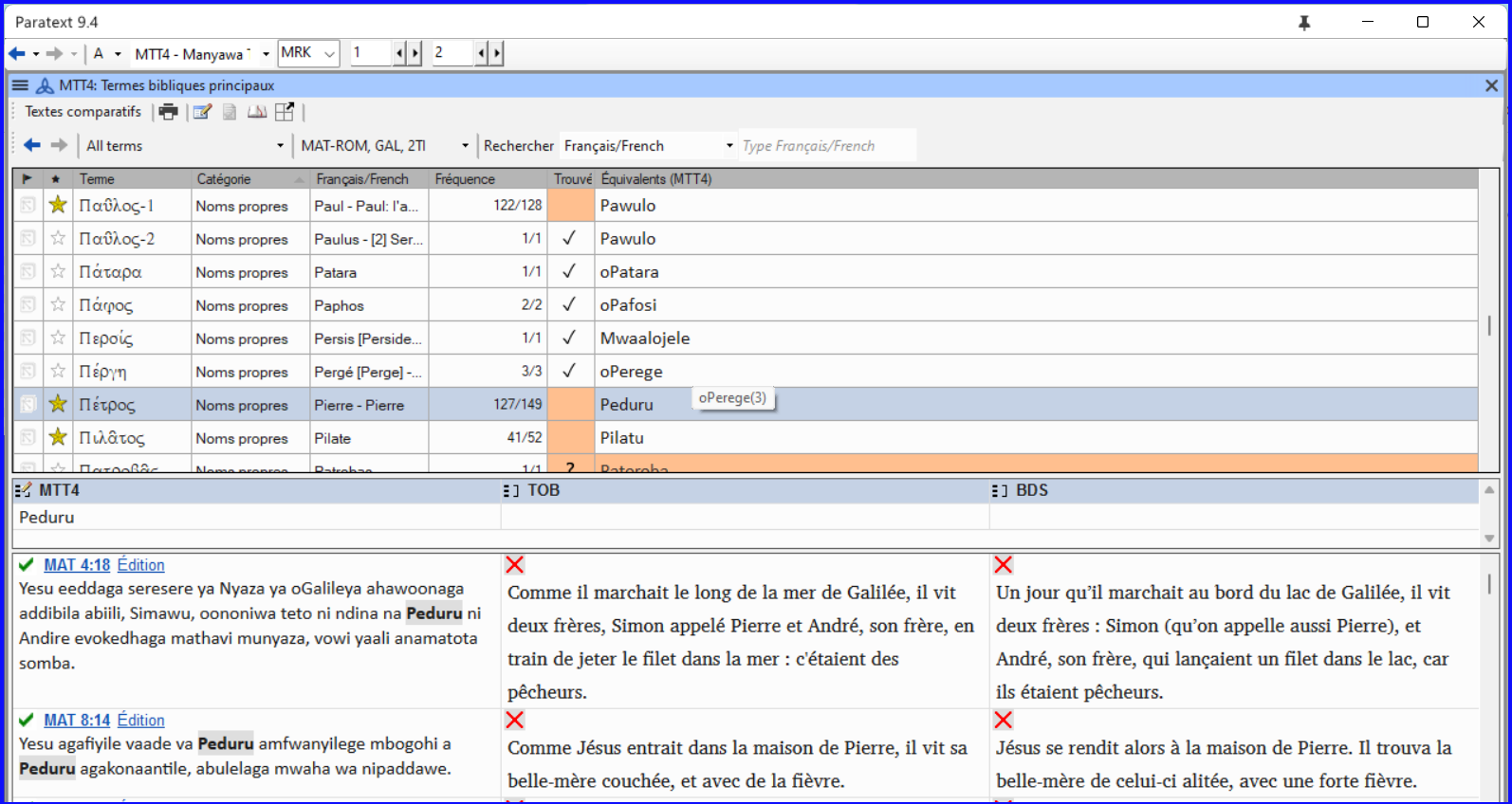
Pour changer la liste, ≡ Onglet, sous Termes Bibliques, choisissez Sélectionner la liste de termes bibliques
Si le terme biblique ne figure dans aucune de ces listes, demandez à votre administrateur de l'ajouter à votre liste de projets.
9.2 Ajouter une entrée
Double-cliquez sur le terme dans la liste du haut.
Cliquez sur l’onglet Glossaire
Saisissez la forme de citation du terme (c'est-à-dire la façon dont vous voulez qu'il figure dans le glossaire) [1]
Saisissez la définition [2]
Cliquez sur OK.
- Le(s) mot(s) et la définition seront ajoutés au glossaire dans l'ordre alphabétique.
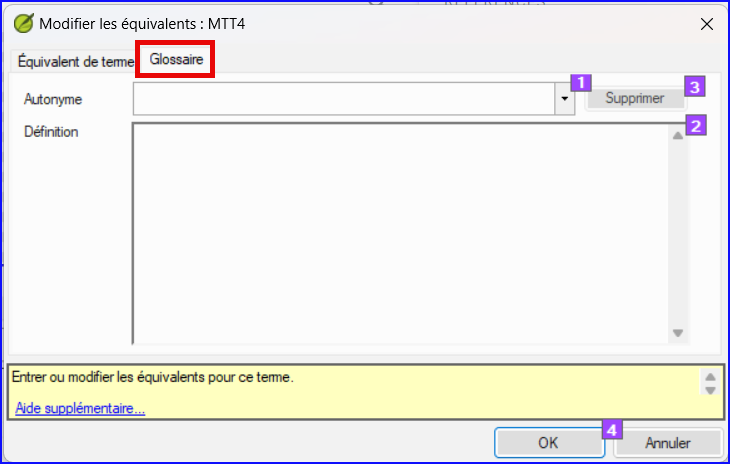
9.3 Lier une entrée existante
Si le mot figure déjà dans le glossaire, vous pouvez lier un terme biblique à l'entrée existante dans le glossaire. Plus tard, à l'étape 6, vous établirez un lien entre le terme biblique et le texte pour ajouter le * dans le texte imprimé ou le lien dans l'application électronique.
Trouver le terme biblique
- Dans l’outil Termes bibliques
- Vérifiez que vous avez ouvert la bonne liste (par exemple, votre liste de projets ou la liste des termes bibliques clés de NT [SIL])
- Double-cliquez sur le mot dans la liste en haut
Lien avec l'entrée du glossaire
- Cliquez sur l’onglet Glossaire
- Cliquez sur la flèche à côté de Forme de citation (1)
- Choisissez l’entrée du glossaire
- Cliquez sur OK
9.4 Afficher le glossaire
Dans Paratext
Utilisez la barre de navigation pour changer le livre
Choisissez le livre GLO.
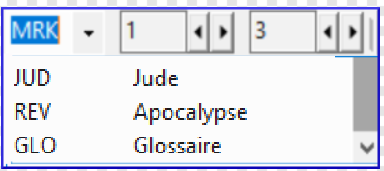
9.5 Modifier une entrée – dans le livre GLO
Dans Paratext
Il est recommandé d'utiliser l'outil Termes bibliques pour travailler sur les entrées du glossaire. Cependant, il peut être utile d'éditer les définitions du livre GLO.
- Ouvrez le livre GLO
- Modifiez le texte comme d'habitude.
9.6 Modifier une entrée – dans les termes bibliques
- ≡ Onglet, sous Outils> Termes bibliques…
- Double-cliquez sur le mot dans la liste sur le volet de haut
- Cliquez sur l’onglet Glossaire
- Modifiez la définition
- Cliquez sur OK.
Vous pouvez désormais modifier le formulaire de citation dans cet onglet sans rompre le lien avec l'entrée.
9.7 Ajouter un terme biblique
9.8 Bilan
- Vous pouvez ouvrir l'outil Termes bibliques à partir du menu __ .
- L'onglet glossaire se trouve dans la boîte de dialogue _. Pour ouvrir cette boîte de dialogue ___**-clique sur le terme dans le volet en **.
- Pour voir le glossaire, vous changez au livre _ (après Apocalypse).
[Réponses : clic droit, Éditer l'équivalent, double, haut, GLO]